Prima di iniziare
Acrobat presenta ora un’interfaccia migliorata, come mostrato. Se viene visualizzata un’esperienza diversa, consultare la guida per l’esperienza corrente.
Prima di iniziare
Acrobat presenta ora un’interfaccia migliorata, come mostrato. Se viene visualizzata un’esperienza diversa, consultare la guida per l’esperienza corrente.


Con Adobe Acrobat puoi convertire file PDF in immagini JPEG facilmente, nonché in immagini PNG o TIFF.
Provalo nell’app
Converti i PDF in immagini JPG di alta qualità in pochi semplici passaggi.
Apri il file PDF in Acrobat.
Seleziona Converti dalla barra globale.
Dal menu Converti nel riquadro a sinistra, seleziona Formato immagine, quindi dal menu a discesa seleziona JPEG o JPEG 2000.
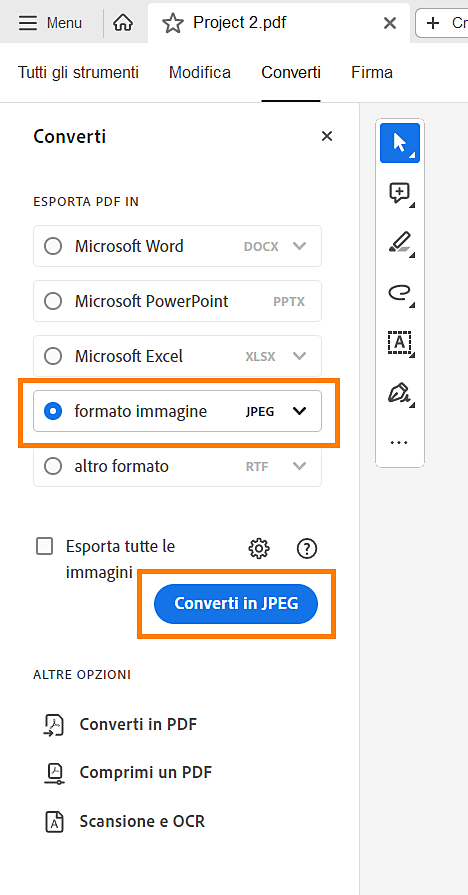
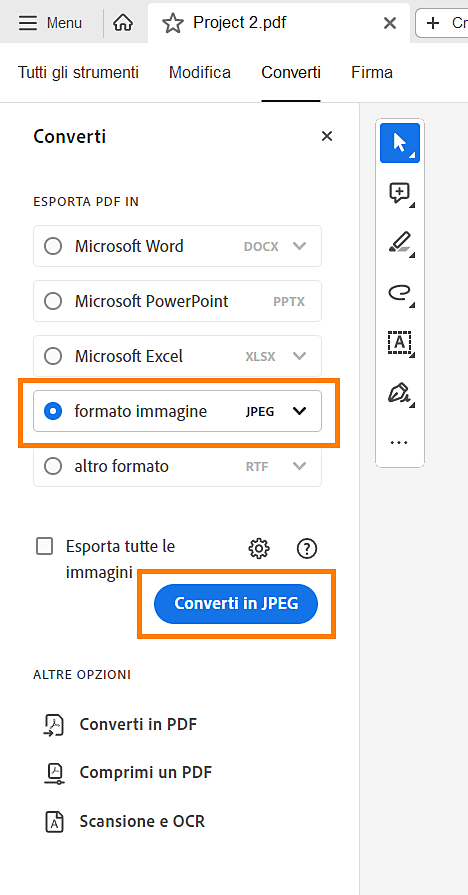
Seleziona Converti in JPEG o Converti in JPEG2000. Vengono visualizzate opzioni diverse a seconda della selezione effettuata nel passaggio precedente. Ad esempio, se selezioni JPEG, viene visualizzato Converti in JPG.
(Windows) Seleziona la cartella in cui desideri salvare l’immagine nella finestra di dialogo Salva con nome e, se necessario, modifica il nome del file.
(macOS) Seleziona la cartella in cui desideri salvare l’immagine nella finestra di dialogo Salva con nome.
Se non esiste un duplicato, completare la conversione utilizzando il nome predefinito. Se esiste un duplicato, sostituire e sovrascrivere il file esistente.
Seleziona Salva.
Ogni pagina del PDF viene salvata come file JPEG separati. Per le impostazioni di conversione da PDF a JPEG o da PDF a JPEG 2000, visualizza Opzioni formato file per l’esportazione di un PDF.
(macOS) Abilita la funzionalità per rinominare i file: per abilitare la ridenominazione dei file durante la conversione, è necessario disabilitare la protezione sandbox.
Disabilita la protezione sandbox solo se necessario per alcuni flussi di lavoro, poiché fornisce misure di sicurezza essenziali su macOS.
Lavora in modo più intelligente con Acrobat sul tuo desktop
Crea, modifica e organizza i PDF con potenti strumenti che ti aiutano a rimanere produttivo ovunque.